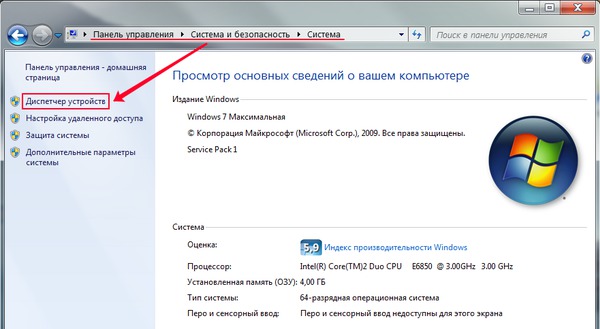Как подключить звук к телевизору подключенный к ПК

Подключая телевизор к компьютеру, мы конечно же ожидаем, что телевизор будет воспроизводить как видеоизображение, так и звук. Однако, бывают случаи, когда картинка на экране появляется, а вот звук в телевизоре – отсутствует. Что делать в этом случае? Как добиться, чтобы по HDMI передавался аудио сигнал?
Основные причины отсутствия аудио сигнала связаны с программными настройками, которые необходимо изменить в соответствии с вашими требованиями. Для начала откроем настройки микшера и убедимся в наличии необходимого устройства вывода цифрового аудио потока. Для этого нажмем правой кнопкой мыши на изображение динамика в системном лотке и, в появившемся меню, выберем пункт “устройства воспроизведения”:
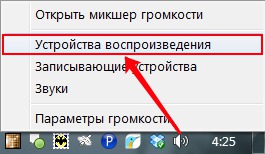
Раскрывшееся окно отобразит список всех устройств. Если в перечне устройств вы видите свой телевизор, дальнейшие действия не сложны –
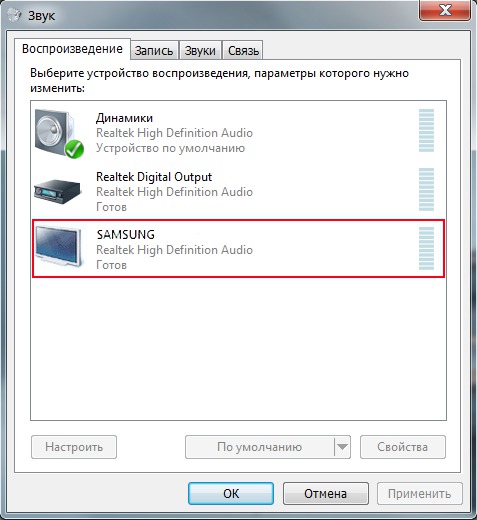
выберите его из списка устройств и нажмите внизу окна кнопку “по умолчанию”.
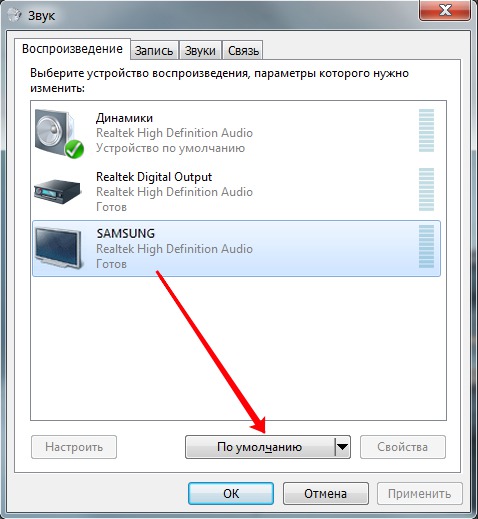
Вывод звука по умолчанию переключится на цифровой HDMI выход и вы услышите звук из динамиков своего TV, а на колонках ноутбука воспроизводиться перестанет.
Если вы желаете, чтобы звук включался на колонки телевизора только при просмотре видеофильмов – настраивать вывод звука на цифровой выход необходимо в программе-видеоплейере. В настройках плейера необходимо указать, чтобы звук выводился не на устройство по умолчанию, а принудительно – на цифровой аудио выход. Вот как, например, это устанавливается в Windows Media Player:
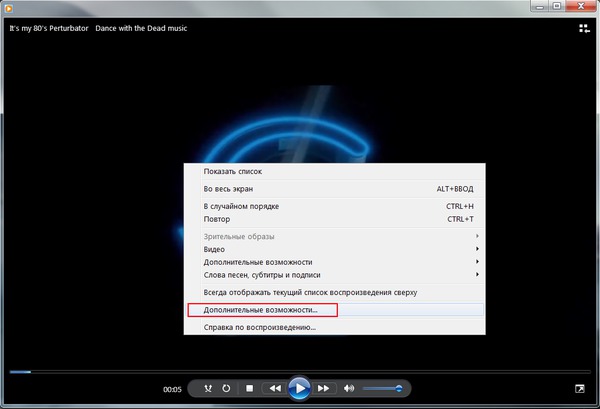
Щелчок правой кнопки мыши на экране проигрывателя позволяет открыться контекстному меню, в котором необходимо выбрать “Дополнительные возможности”,
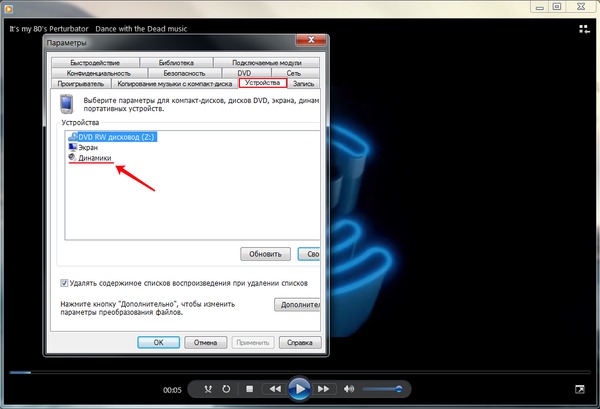
в открывшемся окне, на вкладке “Устройства” – пункт “Динамики”,
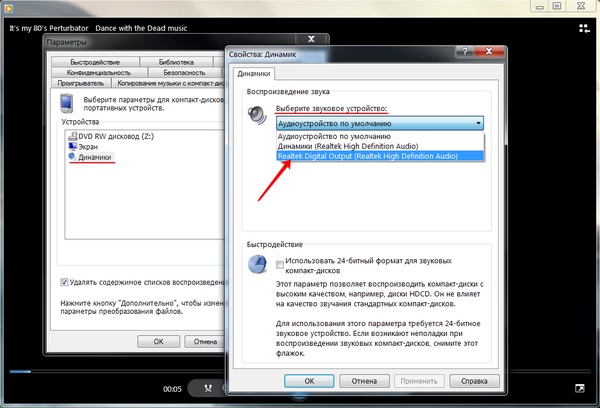
а в свойствах динамиков выбрать цифровой аудио выход вместо стандартного.
Такой способ применим к любой программе-проигрывателю, различие только во внешнем виде меню настроек.
Что делать, если среди устройств вы не нашли цифрового аудио вывода на телевизор? Попытайтесь обнаружить его в отключенных устройствах. Для этого нажмите правую кнопку мыши на пустом поле и установите галочки “показать отключенные устройства” и “показать отсоединенные устройства”.
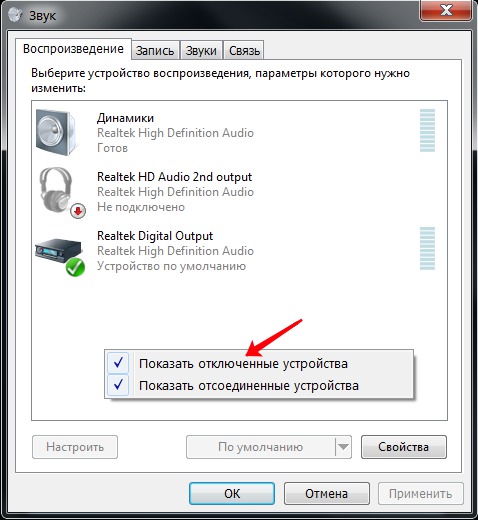
Если устройство обнаружилось, установите его по умолчанию.
Причиной отсутствия необходимого устройства могут быть устаревшие драйвера для видео или аудио карты. То есть, звук в системе настроен, но звуковой поток не транслируется видеокартой на HDMI выход ТВ.
Для проверки работоспособности критичных для нас драйверов выберем “Панель управления” – “Система и безопасность” – “Система” и откроем Диспетчер устройств:
Как видим в нашем примере устройство High Definition Multimedia Interface отключено, причиной как раз являются проблемные драйвера:
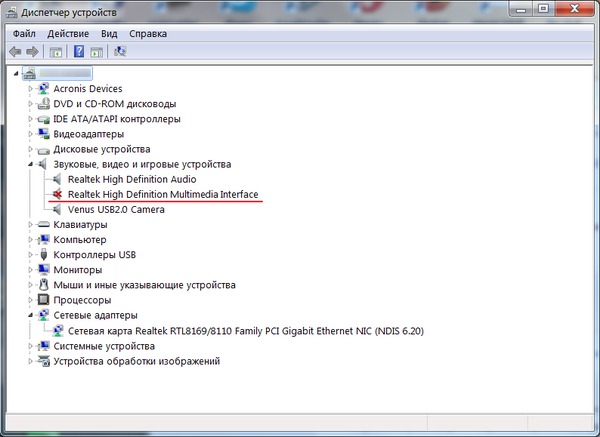
Найдите в коробке от своего компьютера диск с драйверами и переустановите их, или постарайтесь найти более свежие версии драйвера на сайте производителя вашего ноутбука. После обновления необходимых драйверов устройство должно появиться в системном микшере.
Еще одной причиной отсутствия в телевизоре звука может быть подключение кабеля HDMI ко включенному компьютеру. К сожалению, не всегда новое устройство подхватывается “на лету”. Выключите ТВ и компьютер из сети, подсоедините кабель, убедившись в том, что штекеры в обоих разъемах вставлены до упора, включите сначала телевизор, а после загрузите операционную систему ноутбука. Теперь система обязана обнаружить звуковое устройство.
Следующие неполадки связаны с настройками телевизора.
Убедитесь, что среди настроек нет какого-либо пункта, указывающего на другой аудио вход, не совпадающий с вашим подключением. Если у телевизора в наличии несколько входов HDMI – убедитесь, что в настройках телевизора для звука выбран задействованный вход (в указанном случае – HDMI 1):
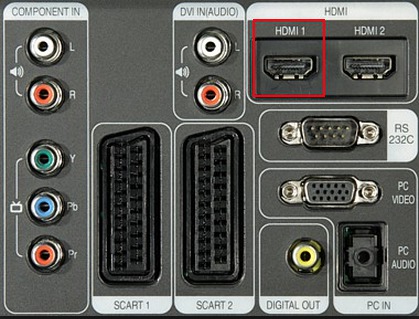
В том случае, если для подключения у вас используется кабель HDMI-DVI
или переходник HDMI-DVI для подключения к одному из устройств –

звук по таком кабелю не передается из-за того, что интерфейс DVI не имеет звукового канала. Спасти положение может использование кабеля с дополнительным аудио-штекером для подмешивания цифрового сигнала,

или отдельный аудио кабель к телевизору для подключения звука.

В случае применения отдельного кабеля для передачи аудио сигнала обратите внимание, чтобы в настройках телевизора был выбран именно используемый аудио вход.